Manter sua rede Wi-Fi segura é essencial para evitar invasões, roubo de dados e lentidão na internet. Em 2025, com o aumento de dispositivos conectados (IoT) e ataques mais sofisticados, proteger seu roteador nunca foi tão importante. Siga este passo a passo para blindar sua rede.

🛡️ 1. Mude a Senha Padrão do Roteador
Muitos roteadores vêm com senhas genéricas como “admin/admin” ou “1234”, que são fáceis de hackear.
✅ Como fazer:
- Acesse o painel do roteador (geralmente digitando 192.168.1.1 no navegador).
- Vá em Administração ou Segurança.
- Altere a senha para uma forte (ex:
C@saSegura2025!).
⚠️ Dica: Nunca use informações pessoais (nome, data de nascimento).
🔑 2. Use uma Senha Forte para o Wi-Fi
Senhas fracas permitem que vizinhos ou hackers acessem sua rede.
✅ Recomendações:
- Mínimo 12 caracteres (letras, números e símbolos).
- Evite sequências óbvias (12345678, senha123).
- Exemplo seguro:
W!-F1-S3gur0#2025.
🔹 Onde alterar: No painel do roteador, em Wireless > Security.
📡 3. Ative a Criptografia WPA3 (ou WPA2 se não tiver)
A criptografia protege os dados transmitidos pela sua rede.
| Tipo de Criptografia | Segurança |
|---|---|
| WEP ❌ | Muito fraca (evite!) |
| WPA ⚠️ | Melhor que WEP, mas vulnerável |
| WPA2 ✅ | Boa (use se não tiver WPA3) |
| WPA3 🛡️ | Melhor opção em 2025 |
🔹 Como ativar: No painel do roteador, em Wireless Security > WPA3-Personal.
👀 4. Oculte o Nome da Sua Rede (SSID)
Se sua rede não aparecer na lista de Wi-Fi disponíveis, invasores terão mais dificuldade.
✅ Como fazer:
- No painel do roteador, vá em Wireless Settings.
- Desmarque “Enable SSID Broadcast”.
- Salve as configurações.
⚠️ Observação: Você precisará digitar o nome da rede manualmente ao conectar novos dispositivos.
🚫 5. Desative o WPS (Wi-Fi Protected Setup)
O WPS facilita a conexão, mas é vulnerável a ataques de força bruta.
✅ Como desativar:
- No painel do roteador, procure WPS e desligue a opção.
📶 6. Filtro por Endereço MAC
Cada dispositivo tem um endereço MAC único. Você pode permitir apenas dispositivos conhecidos.
✅ Como configurar:
- Acesse Wireless > MAC Filtering.
- Adicione os endereços MAC dos seus dispositivos.
- Ative o filtro.
⚠️ Limitação: Hackers podem clonar endereços MAC, então use junto com outras medidas.
🔄 7. Mantenha o Firmware Atualizado
Fabricantes lançam atualizações para corrigir falhas de segurança.
✅ Como atualizar:
- Acesse o site do fabricante (TP-Link, D-Link, etc.).
- Baixe a versão mais recente do firmware.
- No painel do roteador, vá em Administration > Firmware Update.
📡 8. Reduza o Alcance do Wi-Fi (Se Necessário)
Se você mora em um local pequeno, diminuir o sinal evita que pessoas fora de casa se conectem.
✅ Como fazer:
- No painel, ajuste a potência do sinal (Transmit Power).
- Use 5GHz (menor alcance, menos interferência).
🔍 9. Monitore Dispositivos Conectados
Verifique regularmente quem está usando sua rede.
✅ Como verificar:
- No painel do roteador, acesse Device List ou Connected Devices.
- Desconecte dispositivos desconhecidos.
📌 Dica: Apps como Fing (Android/iOS) escaneiam sua rede.
🚨 10. Crie uma Rede de Visitantes (Guest Network)
Se receber muitas pessoas em casa, crie um Wi-Fi separado para convidados.
✅ Vantagens:
- Isola seus dispositivos principais.
- Limita o acesso à rede principal.
🔹 Como configurar: No painel, vá em Guest Network e ative a opção.
✅ Conclusão: Wi-Fi Blindado em 2025
Seguindo essas dicas, sua rede Wi-Fi estará muito mais segura contra invasões e golpes. Lembre-se:
🔸 Senhas fortes + WPA3 = Base da segurança.
🔸 Atualizações evitam brechas.
🔸 Monitoramento constante é essencial.
📢 Compartilhe essas dicas e proteja mais pessoas!
💡 Quer mais segurança digital? Acompanhe nosso blog para dicas de cibersegurança! 🚀
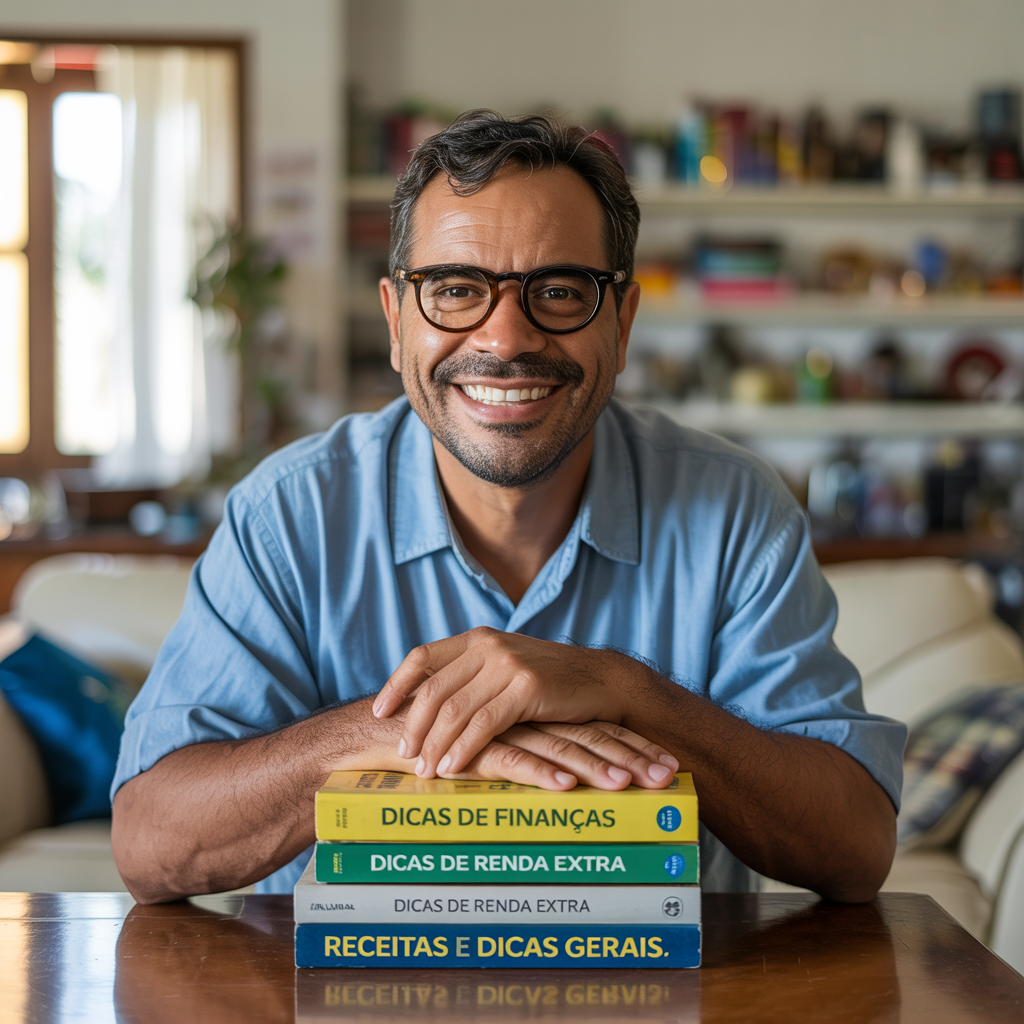
Tudo Trem Bão – Simplifica que dá certo!
Bem-vindo ao Tudo Trem Bão, o blog que fala a sua língua! Aqui a gente acredita que não precisa complicar para resolver a vida. Nosso lema é claro: “Simplifica que dá certo”.
Você vai encontrar conteúdos com uma linguagem simples, divertida e usando termos do dia a dia, pensados especialmente para quem quer aprender um pouco de tudo e colocar a vida nos trilhos sem dor de cabeça!

